Office 365 Einrichtung


Als nächstes unterstützen wir euch bei der Einrichtung von „Office 365“.
Ihr benötigt dieses primär für Outlook, um eine gute Übersicht über eure Uni Mails zu erhalten oder für Word/Excel/PowerPoint zu universitären Zwecken.
Aber auch die anderen Microsoft Funktionen sind natürlich verfügbar.
Die Anmeldung in Office 365 setzt eine Einrichtung eurer persönlichen Uni Email Adresse + SeKa Passwort voraus.
Die Anleitung ist in zwei Teile aufgeteilt. Im ersten Teil erkläre ich dir wie du Office 365 mit deiner Uni Email einrichtest, wenn du bereits ein Microsoft Programm besitzt und im zweiten Teil dann der Neustart ohne Vorinstallation einer Microsoft Software.
Die Installation ist auf allen technischen Geräten nahezu identisch. Auf dem Handy hast du zusätzlich die Möglichkeit dir die Microsoft Apps direkt als App herunterzuladen und so auch mobil zu nutzen.
Anleitung Office (falls Software vorhanden)
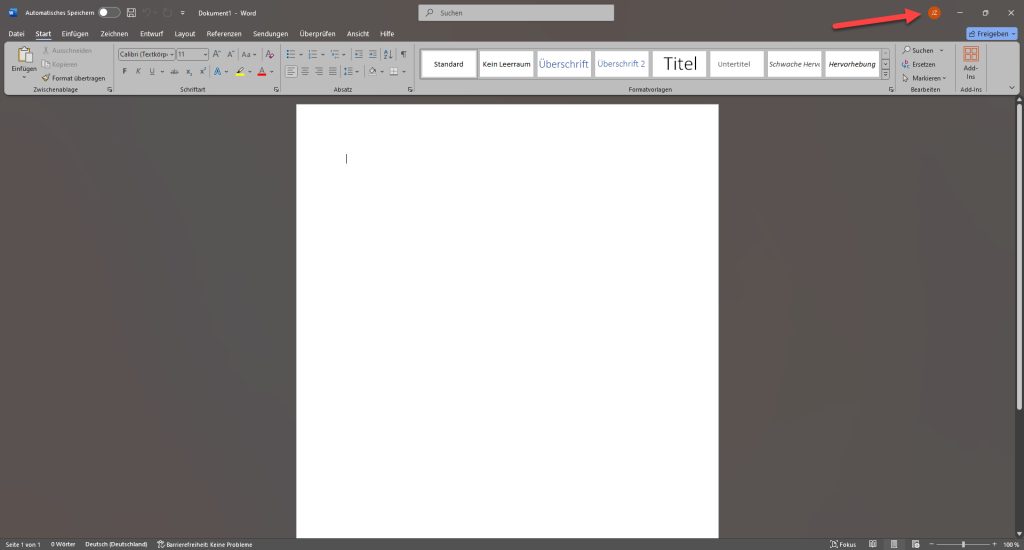
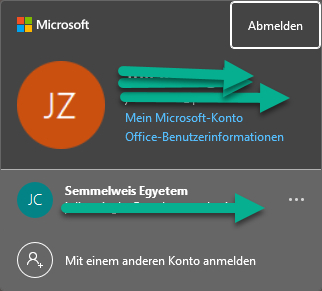
1. Schritt: Öffne ein Microsoft Programm, wie z.B. Word/Excel/Powerpoint. Klicke oben rechts auf dein Nutzericon und dann auf
„Mit einem anderen Konto anmelden“.
2. Schritt: Gib deine Uni Email Adresse ein: [email protected] / PW: Euer SeKa Passwort
3. Schritt: Falls du dein Uni Konto nun erstmalig bei Microsoft Office anmeldest, so wirst du zum SeKa Login weitergeleitet und musst dort nochmal deine SeKa Daten eingeben.
Anschließend kannst du Office auf der vorhandenen Software nutzen und auch problemlos zwischen deinem privaten Microsoft Account und dem Uni Account wechseln (siehe Bild oben rechts).
Anleitung Office (Neuinstallation)
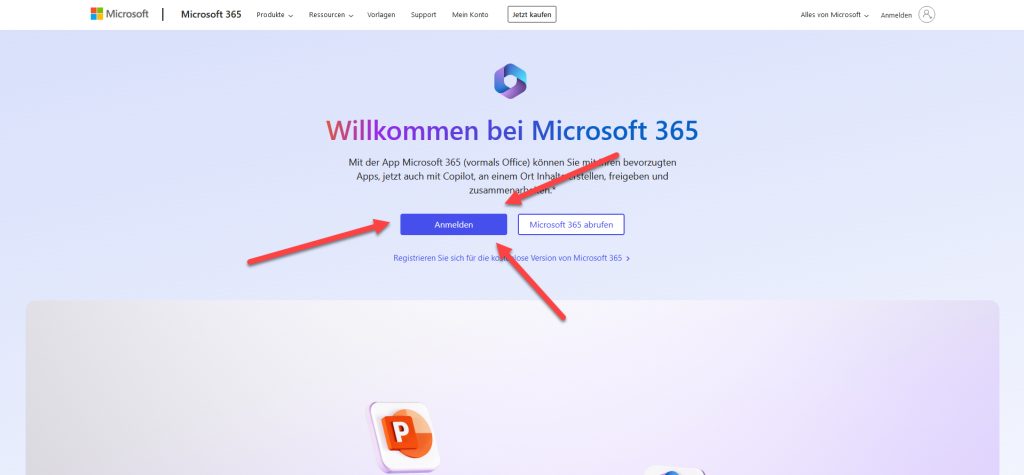
1. Schritt: Öffne die Microsoft Office 365 Website
2. Schritt: Gib deine Uni Email Adresse ein: [email protected] / PW: Euer SeKa PW
3. Schritt: Wenn du dein Uni Konto erstmalig bei Microsoft Office anmeldest, so wirst du zum SeKa Login weitergeleitet und musst dort nochmal deine SeKa Daten eingeben.
4. Schritt: Falls du die Microsoft Software noch nicht hast, dann kannst du sie dir hier (Bild unten) herunterladen. Einfach die (.exe) ausführen und das Programm die Arbeit machen lassen.
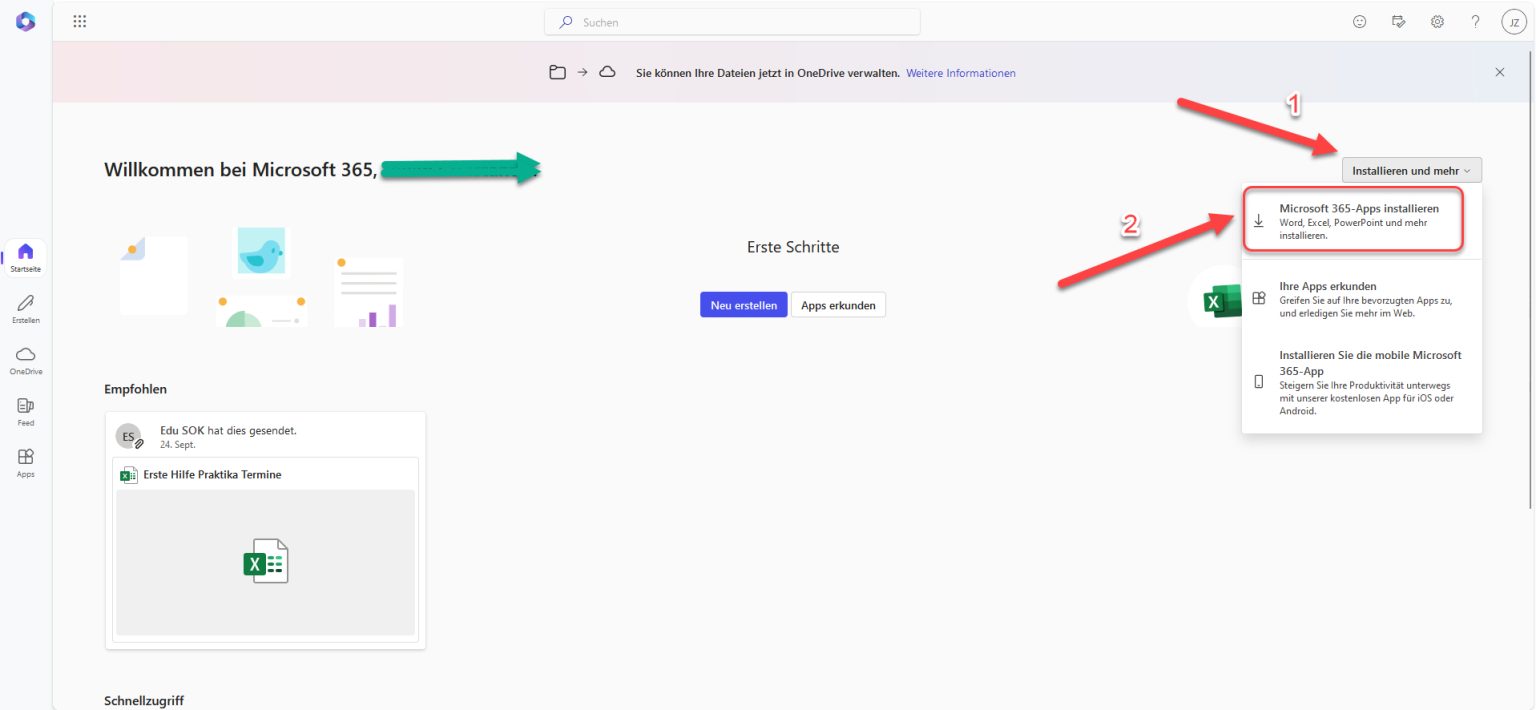
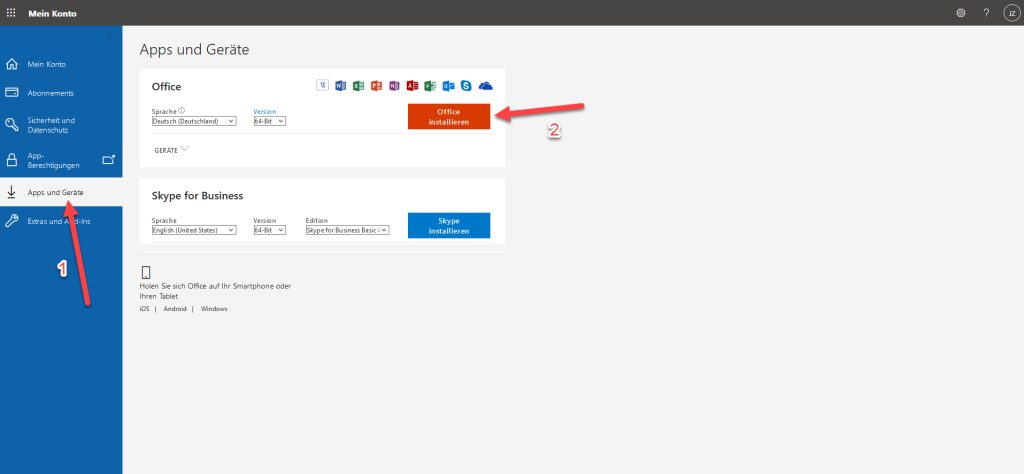
5. Schritt: Falls du dies nur einrichtest, um deine Uni Emails zu verwalten, dann kannst du auch einfach die Browser Variante von Outlook nutzen und dir den Link abspeichern.